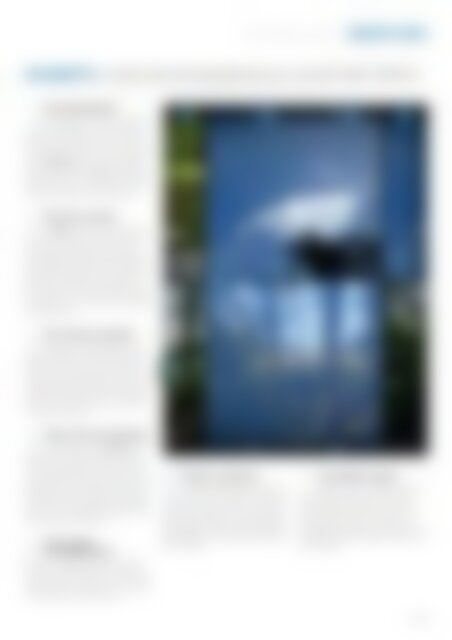Sie wollen auch ein ePaper? Erhöhen Sie die Reichweite Ihrer Titel.
YUMPU macht aus Druck-PDFs automatisch weboptimierte ePaper, die Google liebt.
Farbübertragung | KREATIV SEIN<br />
SO GEHT’S | HOLEN SIE DAS MAXIMUM AUS COLOR THIEF HERAUS<br />
1<br />
<strong>Die</strong> Menüleisten<br />
<strong>Co</strong>lor Thief arbeitet <strong>mit</strong> zwei Menü-Leisten<br />
– eine pro Anzeigefläche – die per Touch aktiviert<br />
werden. <strong>Die</strong> beiden Menüs steuern jedoch nicht<br />
die gesamte App, son<strong>der</strong>n immer nur die Schaltfläche,<br />
die ihnen am nächsten ist. Wenn Sie beispielsweise<br />
die <strong>Kamera</strong> an <strong>der</strong> Unterseite verwenden,<br />
wird das Bild auch hier reingeladen. Achtung: Eingaben<br />
lassen sich nicht rückgängig machen, beziehen<br />
sich aber ohnehin nur auf die App und erhalten<br />
keinen Zugriff auf Ihr internes Foto-Album.<br />
2<br />
<strong>Die</strong> Foto-Suche<br />
<strong>Die</strong> Lupe ruft das Foto-Menü auf. So können<br />
Sie durch alle Bil<strong>der</strong> auf dem <strong>iPhone</strong>/<strong>iPad</strong> scrollen<br />
und <strong>der</strong>en Farbwerte direkt auf ein Foto im<br />
unteren Bereich anwenden. Da es sich dabei um<br />
eine Standard-App von iOS handelt, haben Sie vollen<br />
Zugriff auf Ihre Aufnahmen, Foto-Streams sowie<br />
gespeicherte Alben. Haben Sie sehr viele Bil<strong>der</strong>,<br />
kann die Suche allerdings zeitaufwendig sein, insofern<br />
empfiehlt es sich, für <strong>Co</strong>lor Thief einen eigenen<br />
Stream einzurichten – zumindest wenn Sie die App<br />
regelmäßig benutzen..<br />
3<br />
Der <strong>Kamera</strong>-Zugriff<br />
Machen Sie ein Foto, bekommen Sie eine<br />
<strong>Vorschau</strong> angezeigt und entscheiden, ob Sie die<br />
speichern, ein neues Foto machen o<strong>der</strong> die App<br />
schließen wollen. Natürlich lässt sich die <strong>Kamera</strong><br />
herrlich <strong>mit</strong> <strong>Co</strong>lor Thief kombinieren, da Sie zu Hause<br />
überall Farbinspirationen finden werden. Experimentieren<br />
Sie <strong>mit</strong> Kleidungsstücken, Holz, Blumen,<br />
Pflanzen o<strong>der</strong> einem Buchrücken und verschiedenen<br />
an<strong>der</strong>en Oberflächen.<br />
4<br />
Teilen Sie Ihre Kreation<br />
Mit einem Druck auf den Teilen-Button verschicken<br />
Sie Ihre Bil<strong>der</strong> per E-Mail, an Facebook,<br />
Twitter o<strong>der</strong> zum Druck per WLAN an Ihren heimischen<br />
Drucker. Bedenken Sie hierbei, dass Sie <strong>mit</strong><br />
dem oberen Button das obere und <strong>mit</strong> <strong>der</strong> unteren<br />
Schaltfläche das untere Foto teilen. Wollen Sie die<br />
Bil<strong>der</strong> einzeln anzeigen, tippen Sie zweimal darauf<br />
und aktivieren Sie so den Vollbildmodus. Natürlich<br />
können Sie auch im Vollbildmodus twittern und Ihr<br />
Werk <strong>mit</strong> <strong>der</strong> ganzen <strong>Welt</strong> teilen.<br />
5<br />
<strong>Die</strong> beiden<br />
Anzeigeflächen<br />
<strong>Die</strong> beiden Anzeigeflächen zeigen Ihr Fotoalbum<br />
an, fungieren autark voneinan<strong>der</strong> und sind gut<br />
geeignet, um durch alle Motive zu scrollen. <strong>Die</strong> fünf<br />
schön kolorierten <strong>Fotos</strong> bieten sich an, um einfach<br />
mal auszuprobieren, was die App kann.<br />
7<br />
6<br />
1 2 3 4<br />
5<br />
Farben wechseln<br />
Der Pfeil in <strong>der</strong> Mitte bestimmt, in welche<br />
Richtung die Kolorierung verlaufen soll, also ob von<br />
oben nach unten o<strong>der</strong> umgekehrt. Seien Sie dabei<br />
experimentierfreudig: Auch wenn Sie alles genau<br />
geplant haben, ergeben sich die besten Ergebnisse<br />
oft aus glücklichen Zufällen. Spielen Sie einfach <strong>mit</strong><br />
den Möglichkeiten und schauen Sie, welche Resultate<br />
sich ergeben.<br />
6<br />
7<br />
Lautstärke regeln<br />
Nützlich zu wissen, wenn Sie <strong>der</strong> Klang <strong>der</strong><br />
App stört: Wenn Sie ganz nach rechts scrollen,<br />
taucht ein i-Symbol auf, welches zum einen ein<br />
paar Informationen wie die Versionsnummer <strong>der</strong><br />
App verrät und <strong>mit</strong> dem Sie zum an<strong>der</strong>en die<br />
Soundeffekte deaktivieren können. Machen Sie das<br />
am besten, bevor Sie Hun<strong>der</strong>te Kunstwerke in Ihren<br />
Foto-Feed laden!<br />
| 101